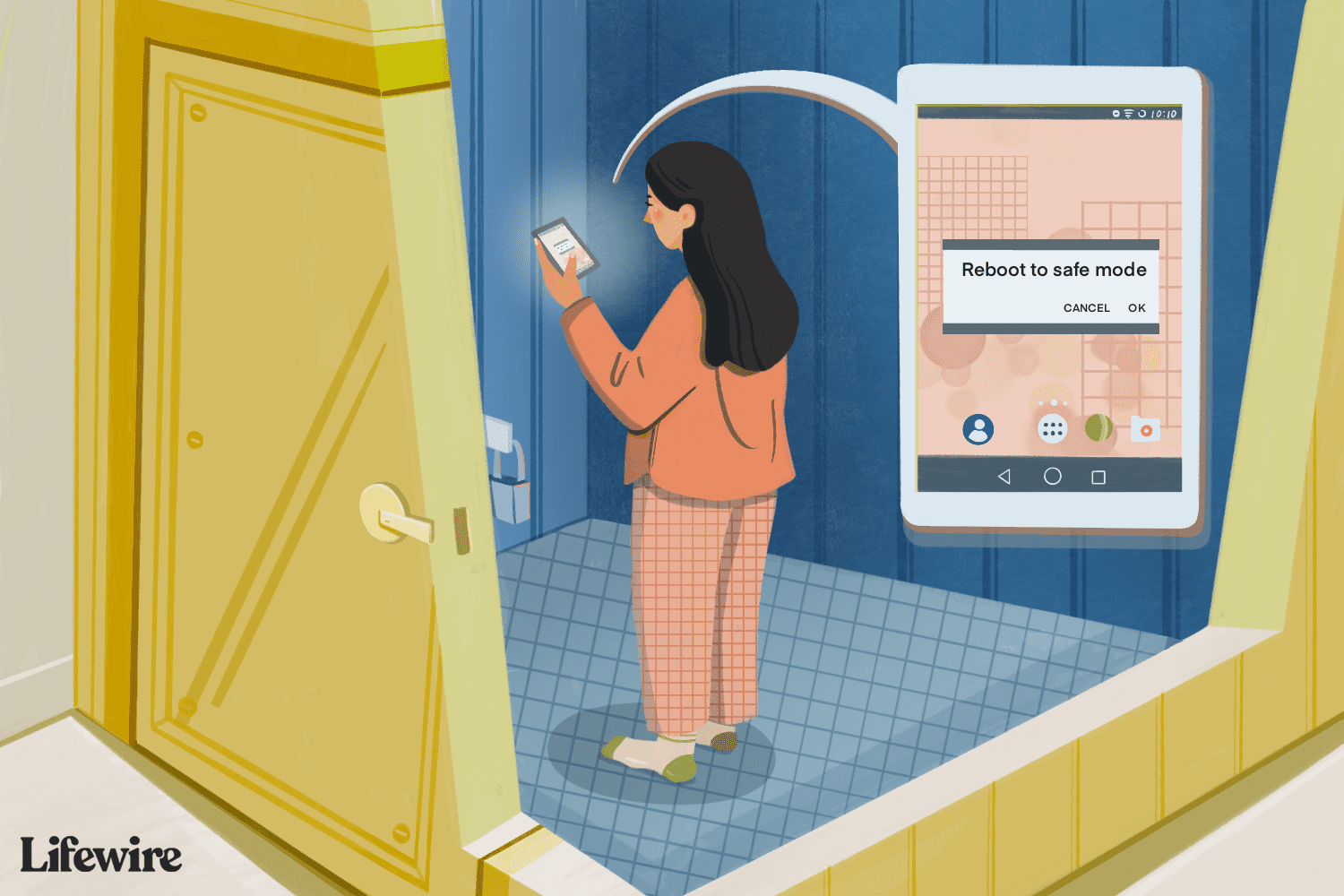Jos Android-laitteesi on päällä ja aloitusnäytön sovellukset, kuten kello tai kalenteriwidget, kaatuvat usein tai toimivat hitaasti, käynnistä Android vikasietotilassa ongelman diagnosoimiseksi. Laitteen käyttäminen vikasietotilassa ei korjaa ongelmaa, mutta se voi auttaa sinua määrittämään syyn. Toimi näin.
Käynnistä uudelleen vikasietotilassa
Toimi seuraavasti:
-
Paina ja pidä painettuna Keskeyttää tai Nykyinen -painiketta kohtaan Nykyinen valikko tulee näkyviin laitteen näyttöön.
-
Napauta Käynnistetään uudelleen. Laite sammuu ja käynnistyy uudelleen.
-
Jos valikossa ei ole uudelleenkäynnistysvaihtoehtoa, valitse Kytke pois päältä.
-
Laitteen sammuminen kestää muutaman sekunnin. Kun näyttö on täysin tumma, paina Keskeyttää tai Nykyinen kunnes logo tulee näytölle.
-
Kun laite on käynnistynyt, testaa sitä nähdäksesi, onko edelleen ongelmia.
Miksi käyttää Androidia vikasietotilassa?
Jos laitteesi toimii hyvin vikasietotilassa, laitteisto ei aiheuta ongelmaa ja syyllinen on todennäköisesti sovellus. Jos näin on, laitetta ei tarvitse korjata tai vaihtaa, vaan selvitä, mikä sovellus on viallinen.
Jos et saa vikasietotila-vaihtoehtoa
Kaikki Android-laitteet eivät käynnisty vikasietotilassa samalla tavalla. Joillakin valmistajilla, kuten Samsungilla, on hieman erilaisia Android-versioita, ja vanhemmat laitteet toimivat eri tavalla, koska niillä on vanhempi Android-versio. Jos ensimmäinen yritys käynnistää vikasietotilassa epäonnistuu, kokeile näitä menetelmiä:
- Jos pidät Kytke pois päältä -painike virtavalikossa ei kehota sinua siirtymään vikasietotilaan, pidä . painetaan Käynnistetään uudelleen nuppi. Androidin vanhemmat versiot käyttävät tätä menetelmää vikasietotilaan siirtymiseen.
- Samsung-laitteissa ja joissakin vanhemmissa Android-laitteissa käynnistä laite uudelleen yllä olevien ohjeiden mukaisesti ja katso, ilmestyykö logo näytölle, kun laite käynnistyy uudelleen. Kun logo on näytöllä, paina Vähennä äänenvoimakkuutta -painiketta laitteen sivulla. Sanat turva tila ilmestyy näytön alareunaan, kun se on käynnistetty kokonaan.
Mitä tehdä vikasietotilassa
Jos laitteesi toimii nopeammin tai lakkaa kaatumasta vikasietotilassa, ongelma johtuu todennäköisesti sovelluksesta. Korjaa se määrittämällä, mikä sovellus on syyllinen, ja poistamalla sen.
- Sovellukset, jotka käynnistyvät automaattisesti, kun laite käynnistetään: Näitä sovelluksia ovat Android-widgetit, kuten kello tai kalenteri, ja mukautetut aloitusnäytön sovellukset.
- Äskettäin ladatut sovellukset: Jos olet huomannut ongelman äskettäin, syynä on todennäköisesti jokin äskettäin ostamasi tai päivittämäsi sovellus.
- Ei-välttämättömät sovellukset: Jos olet poistanut käynnistyksen yhteydessä latautuvia sovelluksia ja äskettäin ostettuja tai päivitettyjä sovelluksia, poista sovellukset, joita et käytä säännöllisesti.
Sovellukset eivät välttämättä toimi vikasietotilassa, mutta ne voidaan poistaa siellä. Poista sovellusten asennus vikasietotilassa ja käynnistä laite uudelleen.
Onko sinulla edelleen ongelmia vikasietotilassa?
Jos käynnistät vikasietotilassa ja sinulla on edelleen ongelmia, älä lopu ja osta uusi puhelin tai tabletti vielä. Vikasietotilan käyttö rajoittaa ongelman syyn käyttöjärjestelmään tai laitteistoon. Seuraava vaihe on palauttaa laitteen tehdasasetukset, jolloin kaikki, mukaan lukien henkilökohtaiset asetukset, poistetaan. Laitteen tehdasasetusten palauttaminen poistaa kaikki sovellukset ja kaikki tiedot. Varmuuskopioi tietosi ennen tämän toiminnon suorittamista. Jos palautat Android-laitteesi tehdasasetukset ja ongelmia esiintyy edelleen, on aika korjata tai vaihtaa.
Kuinka pääsen pois vikasietotilasta
Poistu vikasietotilasta käynnistämällä laite uudelleen yllä olevien ohjeiden mukaisesti. Android käynnistyy oletusarvoisesti normaalitilassa. Jos laite käynnistyy vikasietotilassa, se on käynnistettävä uudelleen normaalitilassa. Jos käynnistät uudelleen ja Android on edelleen vikasietotilassa, se tarkoittaa, että Android on havainnut ongelman sovelluksessa, joka käynnistyy automaattisesti käynnistyksen yhteydessä, tai jossakin Android-käyttöjärjestelmän perustiedostossa. Voit korjata tämän ongelman poistamalla käynnistyksen yhteydessä käynnistyvät sovellukset, kuten mukautetut aloitusnäytöt ja widgetit. Käynnistä sitten laite uudelleen.